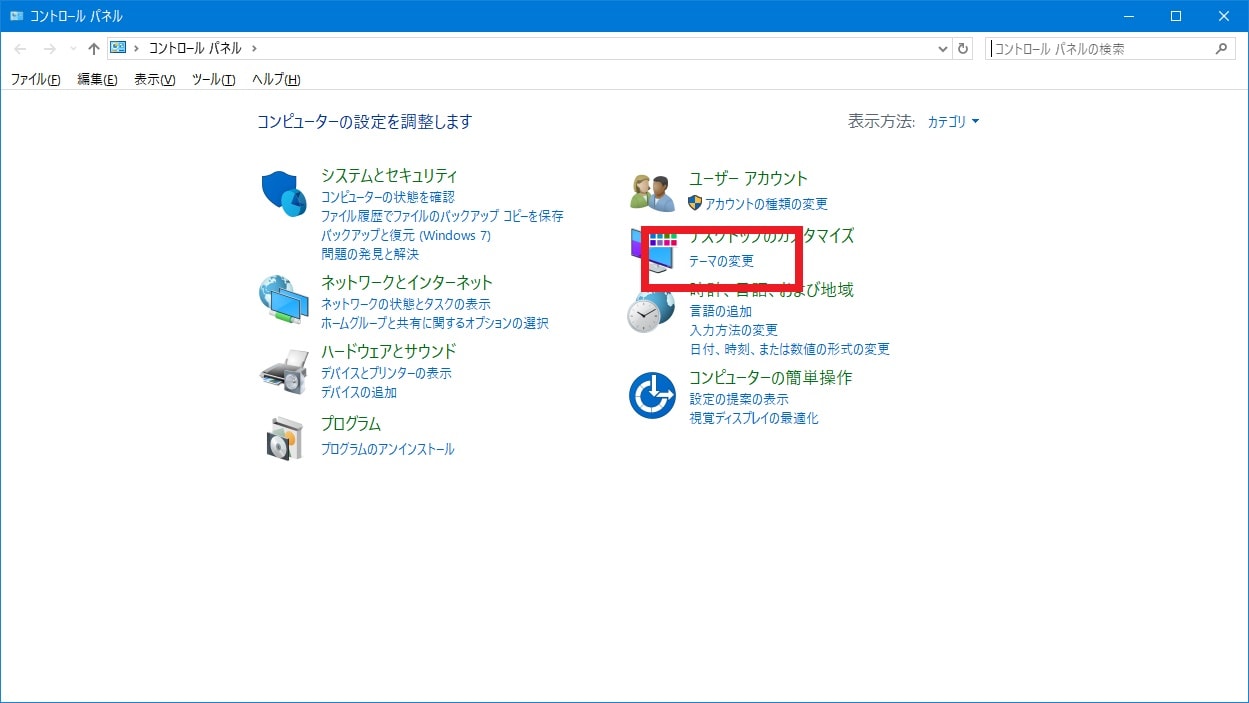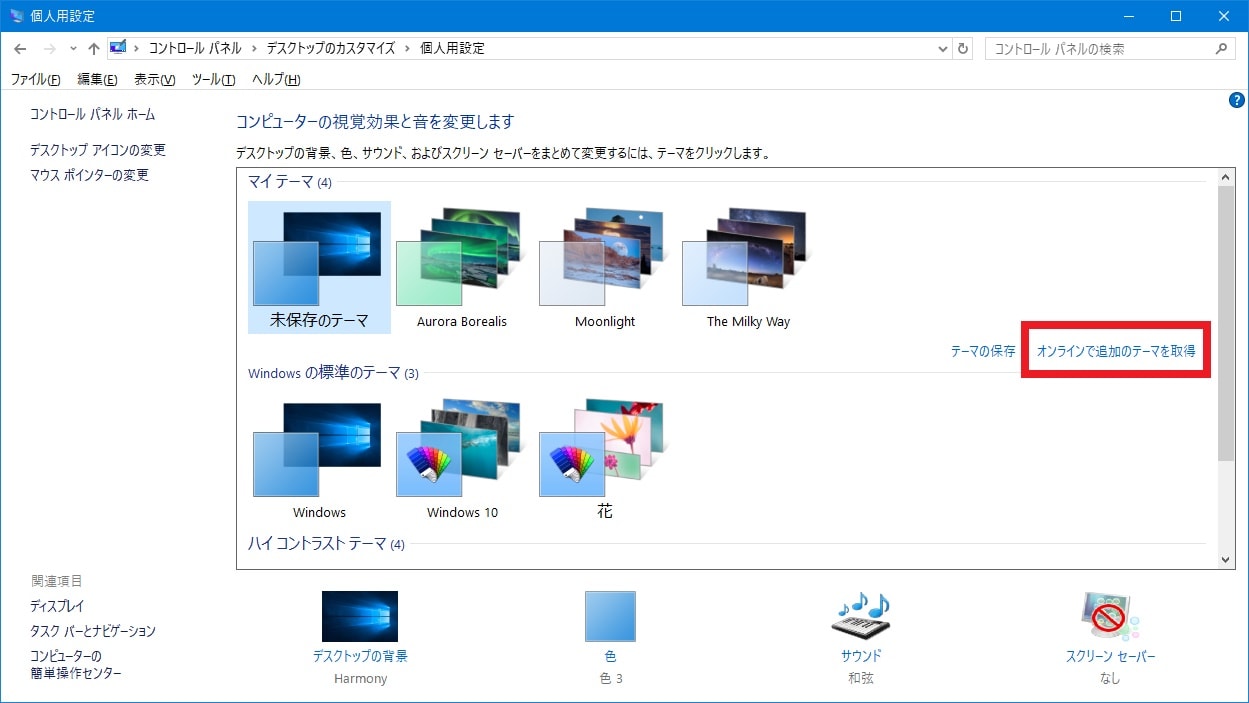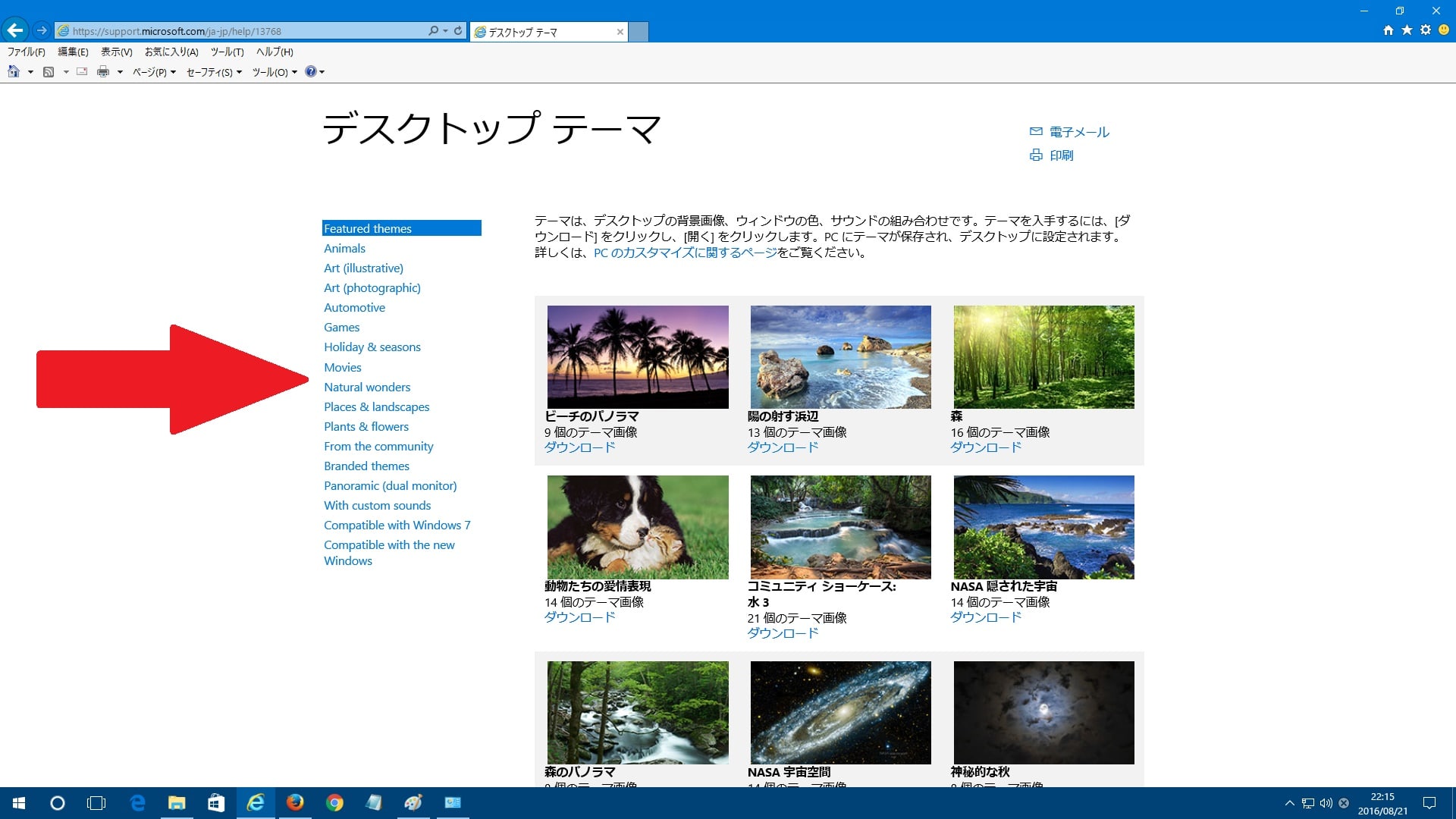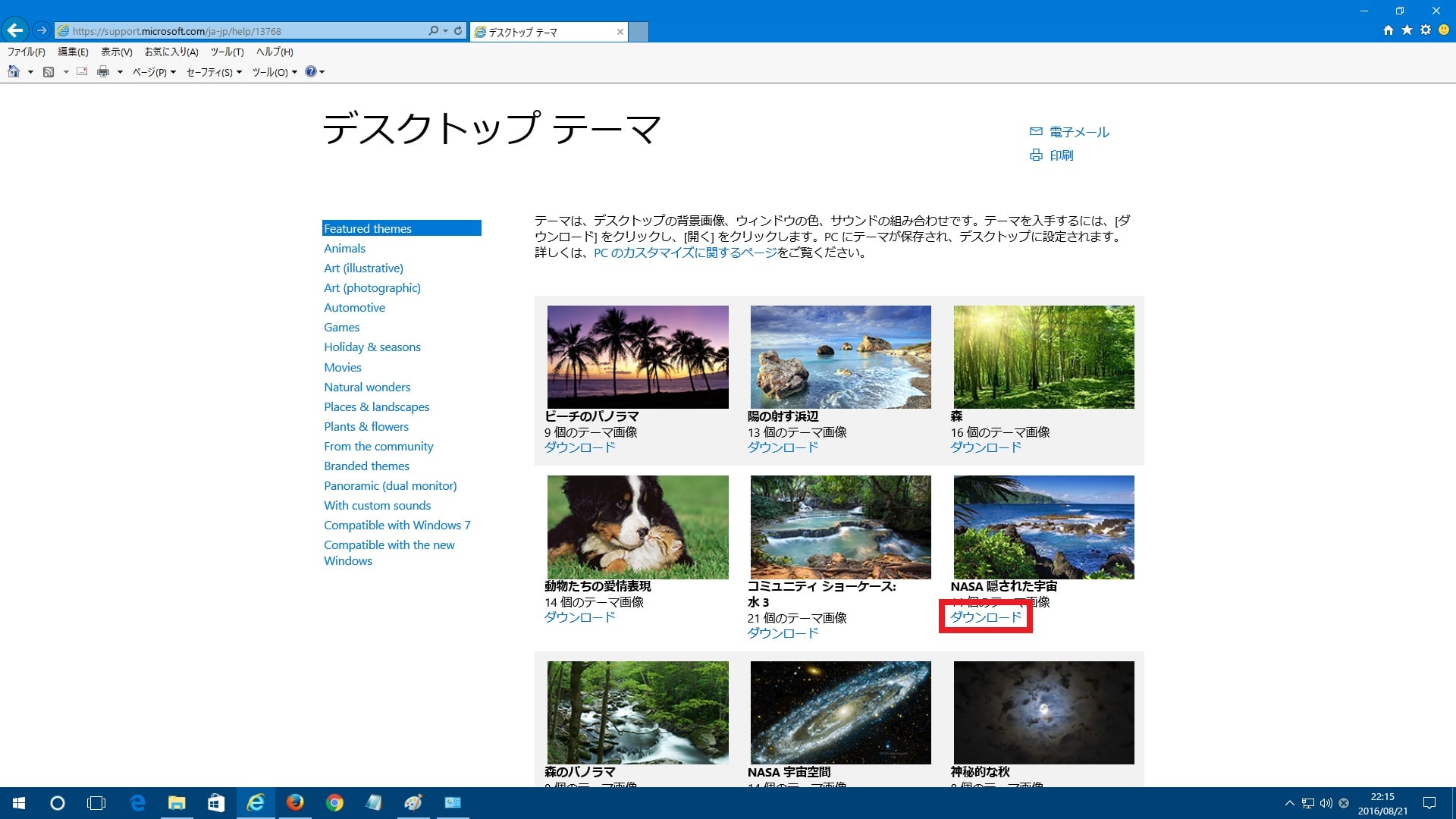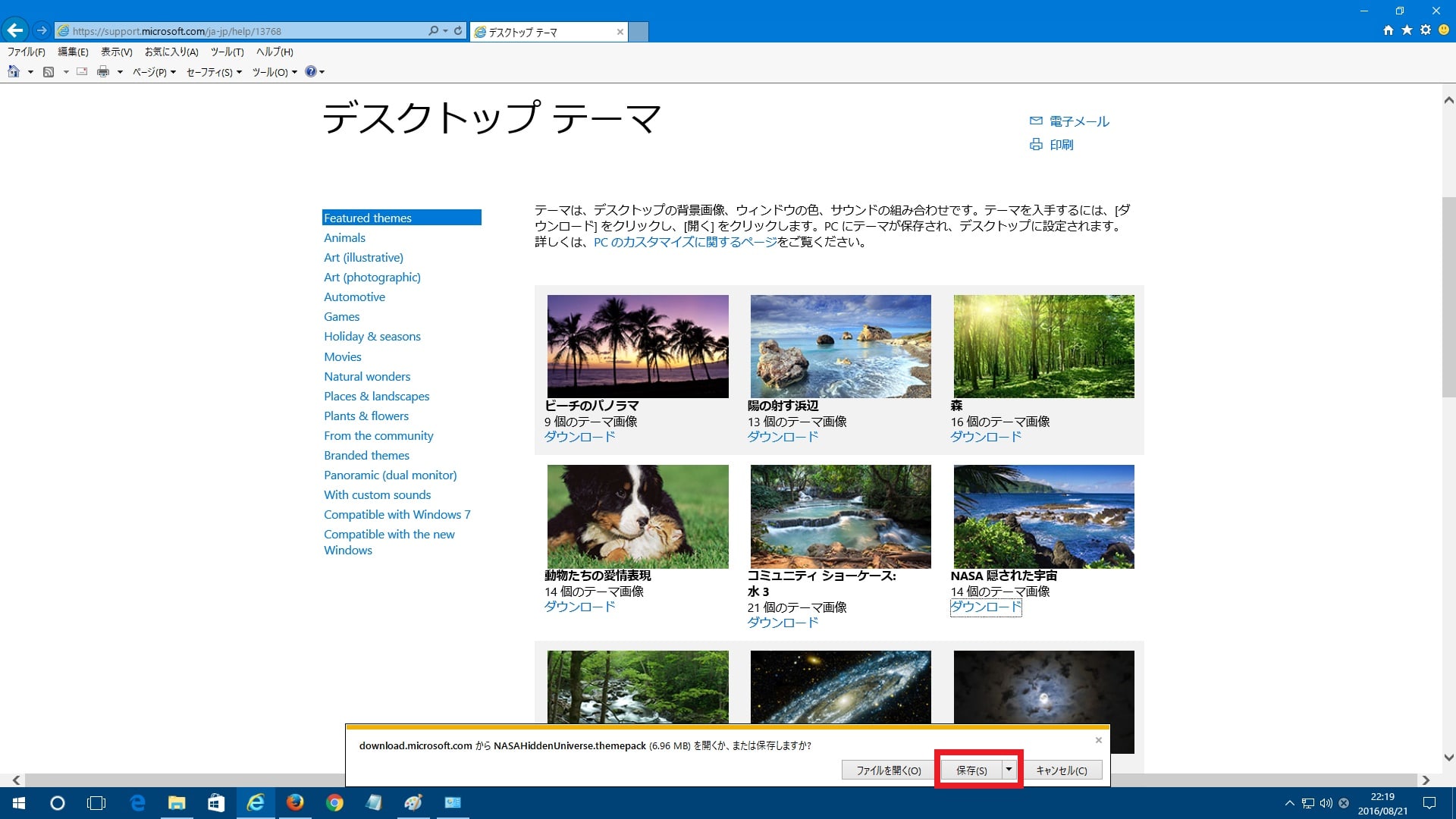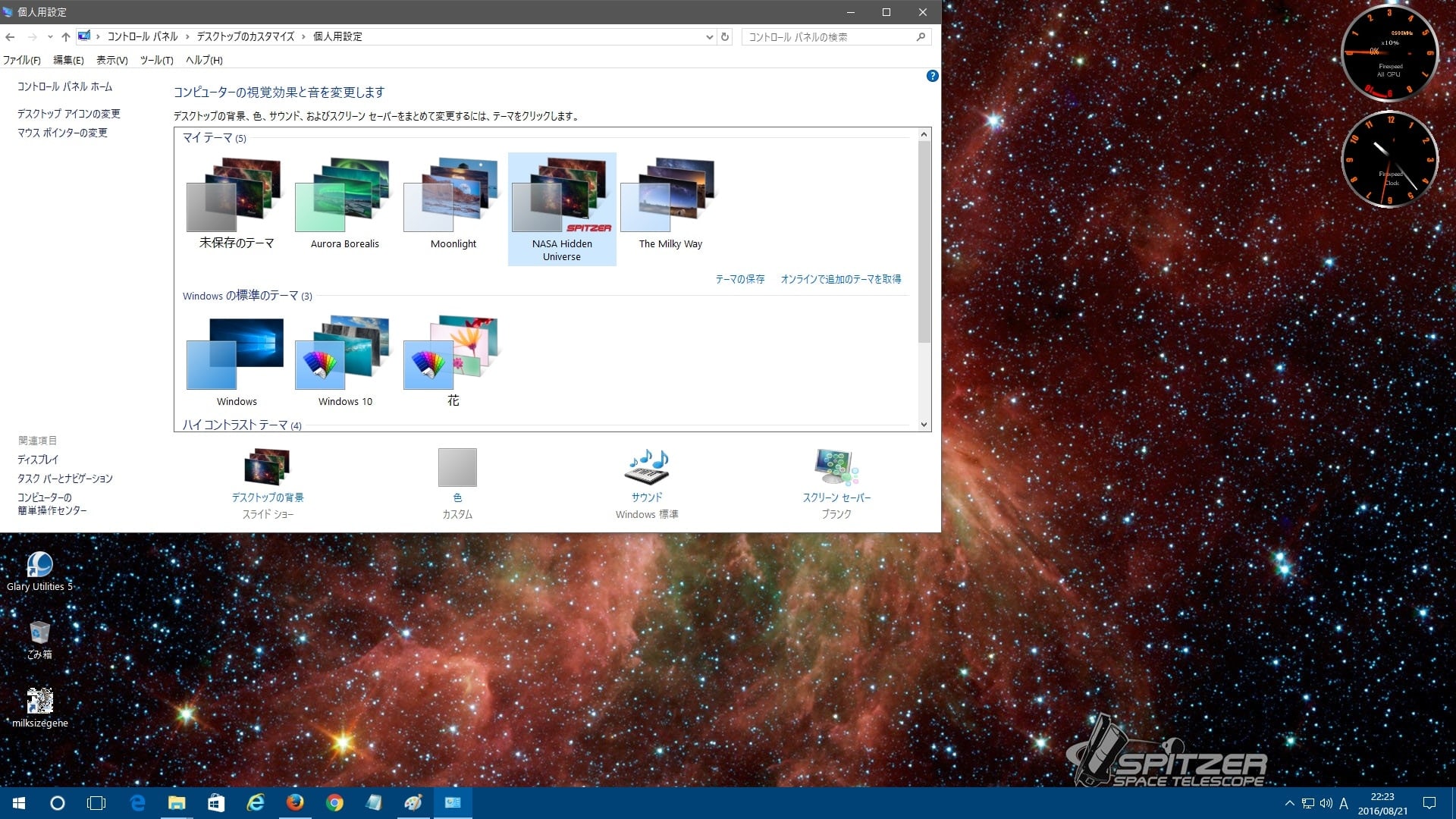皆様、こんにちは。
今回の投稿は、前回に引き続き「Windows 10」のテーマ(背景)に関する投稿となります。
それでは今回の投稿にまいりましょう。
【スポンサーリンク】
はじめに
さて改めまして今回の投稿は、前回に引き続き「Windows 10」のテーマ(背景)に関する投稿になります。
前回の投稿では、「Windows 10」のテーマ(背景)を設定する手順という記事テーマについて、記事を記載いたしました。
そこで今回の投稿では、マイクロソフトによる「Windows OS」のテーマに関する公式サイトから、「Windows 10」のテーマ(背景)をダウンロードする手順について、記事を記載してまいりたいと思います。
それでは本題に入りましょう。
【スポンサーリンク】
テーマ(背景)をダウンロードする手順
それでは初めに「Windows 10」のテーマ(背景)をダウンロードする手順について記載いたします。
「Windows 10」のテーマに関しては、マイクロソフトによる「Windows OS」のテーマに関する公式サイトから、カテゴリ別に分類された複数の「Windows 10」のテーマ(背景)をダウンロードすることができます。
そこでまずは、以下の「Windows 10」のコントロールパネルを表示する方法に関する過去記事を参照してから、コントロールパネルという画面を表示してください。
<「Windows 10」のコントロールパネルを表示する方法に関する過去記事>
1、URL
・「Windows 10」のコントロールパネルを表示する方法
次にテーマの変更という項目をクリックします。
次にオンラインで追加のテーマを取得という項目をクリックしてください。
次に「Windows 10」の既定値で設定してるWebブラウザが起動してから、マイクロソフトによる「Windows OS」のテーマに関する公式サイトが表示されます。
そこでまずはマイクロソフトによる「Windows OS」のテーマに関する公式サイトの左画面にあるカテゴリ項目を参照してください。
<カテゴリ項目>
1、Featured themes
・注目のテーマ
2、Animals
・動物のテーマ
3、Art (illustrative)?
・アート(イラスト)のテーマ
4、Art (photographic)
・アート(写真)のテーマ
5、Automotive
・自動車のテーマ
6、Games
・ゲームのテーマ
7、Holiday & seasons
・ホリデー&季節のテーマ
8、Movies
・映画のテーマ
9、Natural wonders
・自然の驚異というテーマ
10、Places & landscapes
・場所&風景のテーマ
11、Plants & flowers
・植物&花のテーマ
12、From the community
・コミュニティのテーマ
13、Branded themes
・ブランドテーマ
14、Panoramic (dual monitor)
・パノラマというテーマ
15、With custom sounds
・カスタムサウンドのテーマ
16、Compatible with Windows 7
・「Windows 7」に最適化されたテーマ
17、Compatible with the new Windows
・「Windows 8」以後の「Windows OS」に最適化されたテーマ
このように「Windows OS」のテーマに関しては、カテゴリ項目別に分類されていますから、お好みのカテゴリ項目で「Windows 10」のテーマを選択します。
次に「Windows 10」のテーマをダウンロードする場合は、「Windows OS」の各テーマ項目に表示されているダウンロードという項目をクリックしてください。
次に「Windows 10」のテーマを任意の場所に保存してから、ダウンロードした「Windows 10」のテーマをダブルクリックします。
以上で「Windows 10」のテーマ(背景)をダウンロードすることができました。
「Windows 10」のテーマ(背景)をダウンロードする手順に関する記載は以上です。
「Windows 10」のテーマ(背景)を設定する手順
それでは次に「Windows 10」のテーマ(背景)を設定する手順について記載いたします。
「Windows 10」のテーマ(背景)を設定する手順に関しては、すでに前回の投稿で詳細を記載していますから、以下の「Windows 10」のテーマ(背景)を設定する手順に関する過去記事を参照してください。
<「Windows 10」のテーマ(背景)を設定する手順について>
1、URL
・「Windows 10」のテーマ(背景)を設定する手順について
「Windows 10」のテーマ(背景)を設定する手順に関する記載は以上です。
あとがき
さて今回の投稿は以上となります。
今回の投稿で記載する記事以外の「Windows 10」の使い方に関連する記事に興味がある方は、ぜひ一度以下の「Windows 10」の使い方に関連する記事のまとめを参照してください。
<「Windows 10」の使い方に関連する記事のまとめ>
1、URL
それでは以上です。